WPS Excel中快速筛选出前n项数据的方法
时间:2024-02-05 09:55:31作者:极光下载站人气:77
尽管你经常操作wps这款软件,对于WPS已经是非常熟悉的啦,但是同样也会遇到自己不知道如何解决的问题,比如当你在表格中输入了大量的数据,想要将这些数据进行前几项的筛选,比如设置前10项的最大数据筛选,或者是最小前10项有哪些,那么就可以按照WPS excel这款软件进行相应的设置即可,而这种设置只需要进入到WPS表格中的筛选功能下进行相应的设置,下方是关于如何使用WPS Excel快速筛选出前n项的具体操作方法,如果你需要的情况下可以看看方法教程,希望对大家有所帮助。
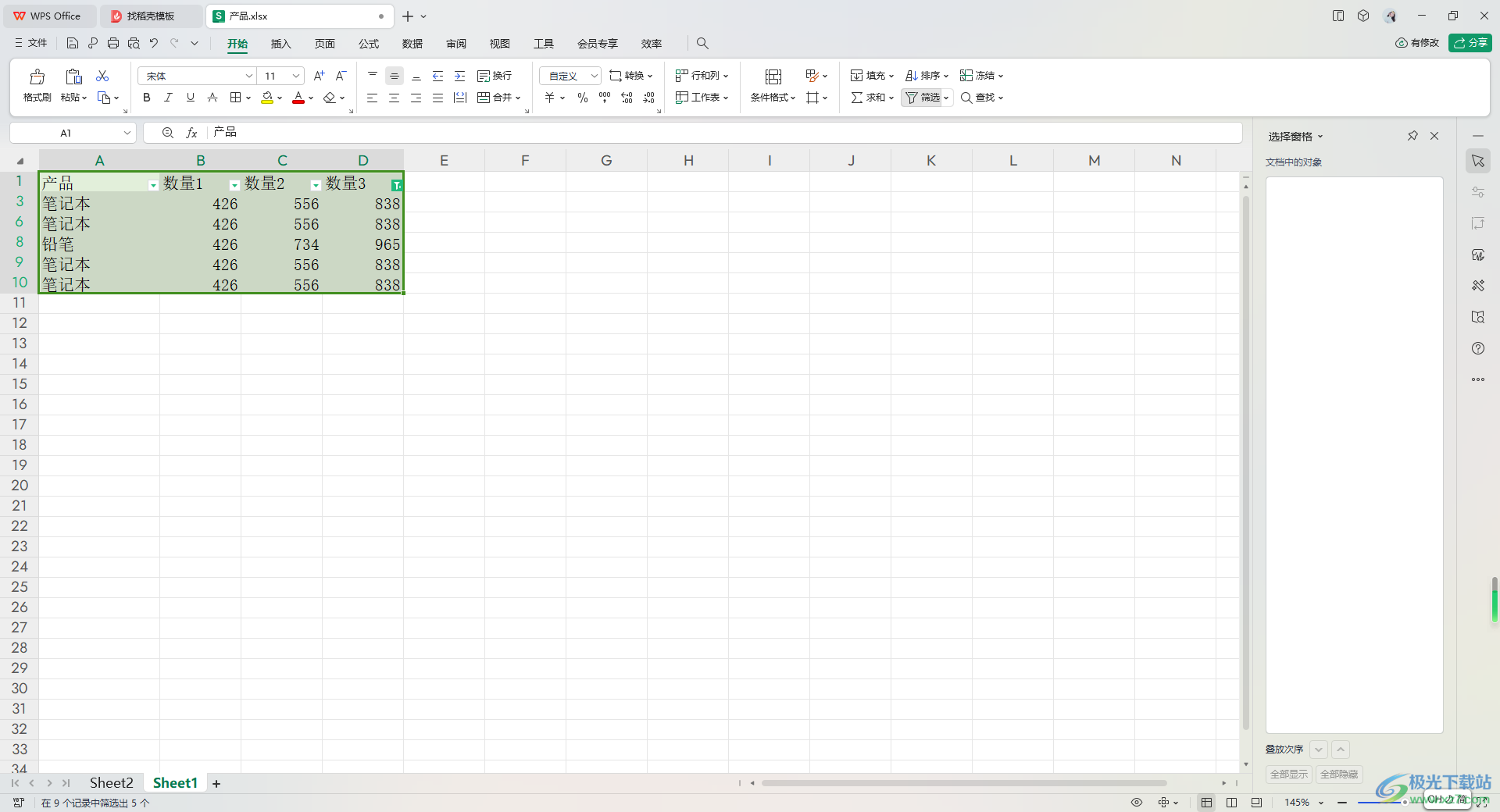
方法步骤
1.首先,我们需要将页面上方的【开始】选项点击打开,然后将工具栏中的【筛选】按钮进行点击。
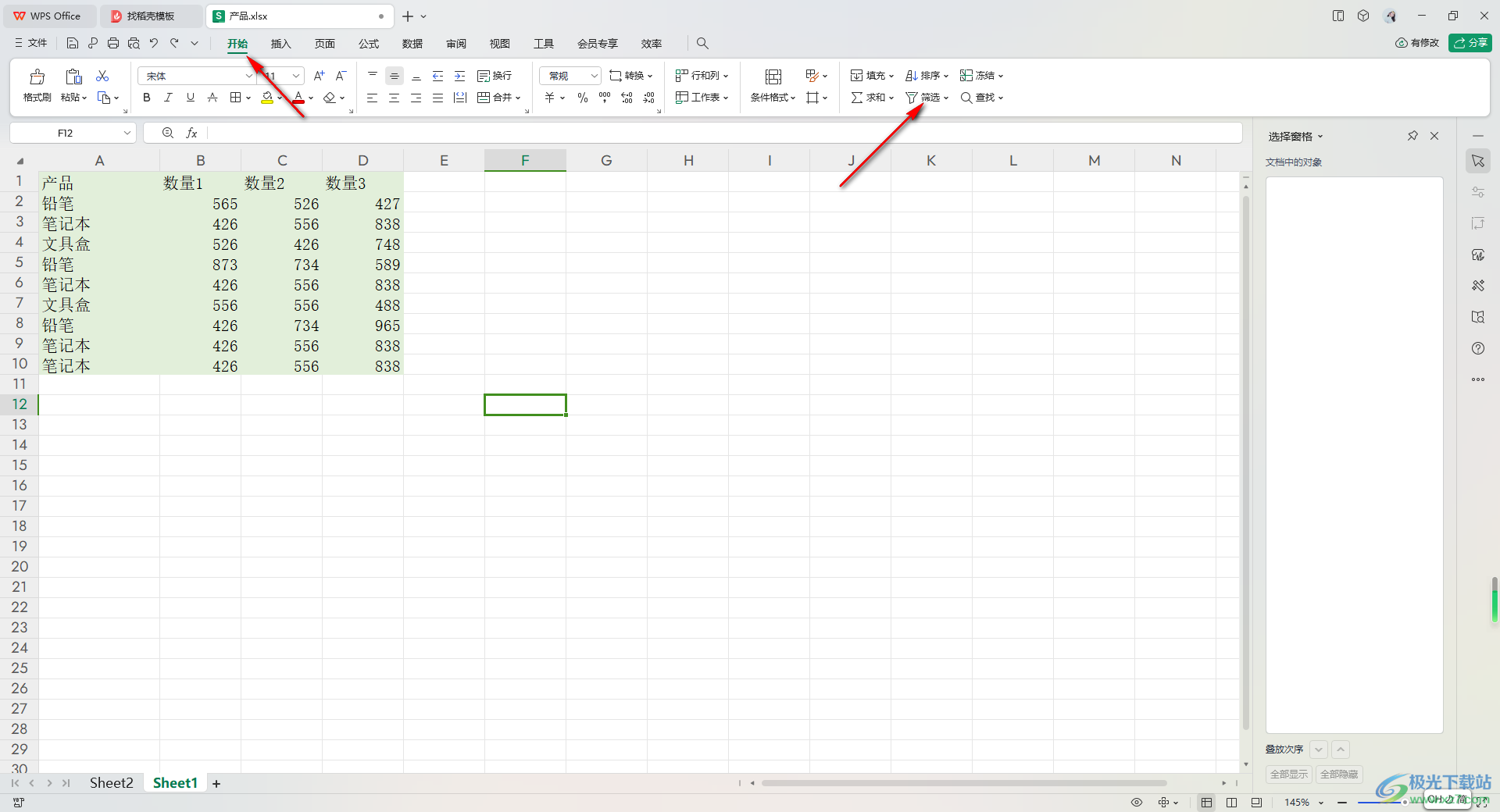
2.这时,我们即可在页面上查看到表格的标题上有相应的三角形下拉图标。

3.我们将其中要筛选重复数值的下拉按钮点击一下,即可在打开的窗口中将【前十项】这个选项进行点击一下。
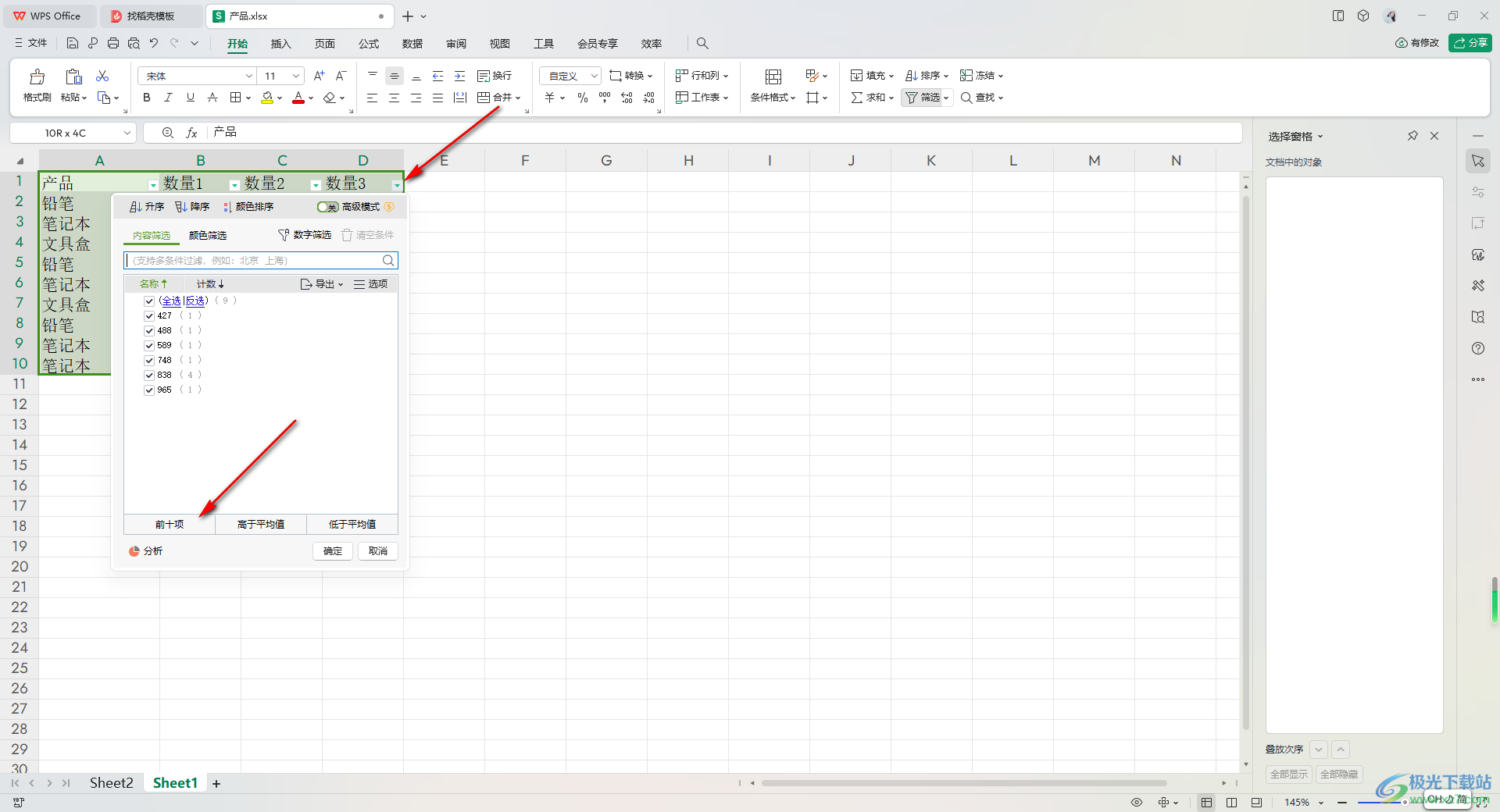
4.这时,即可在页面上弹出一个设置窗口,我们可以设置成最大或是最小,然后可以将数字更改成自己需要筛选的数字即可,之后点击确定。
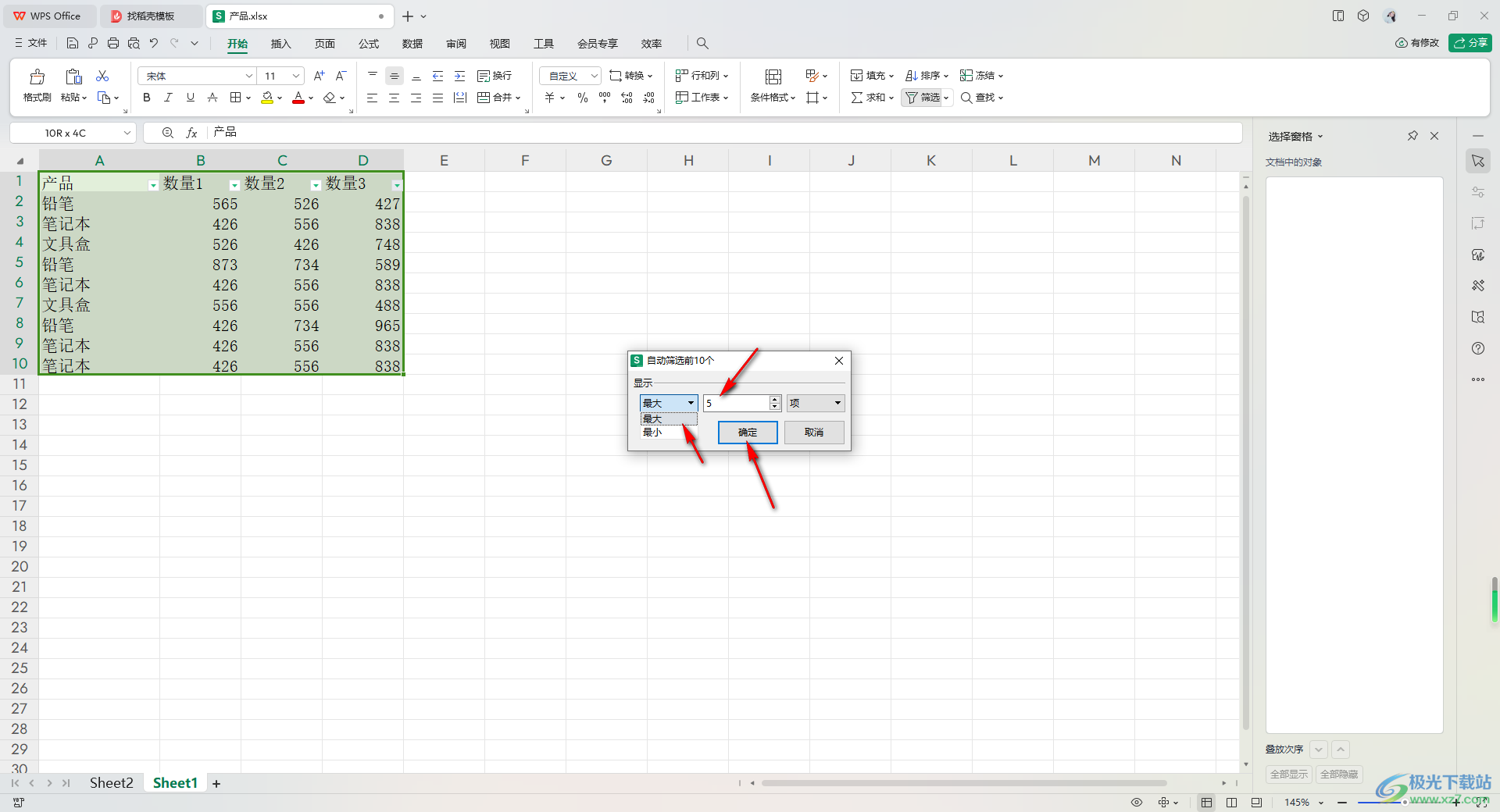
5.随后,我们就可以查看到表格中的数据已经被筛选出来了,如图所示。
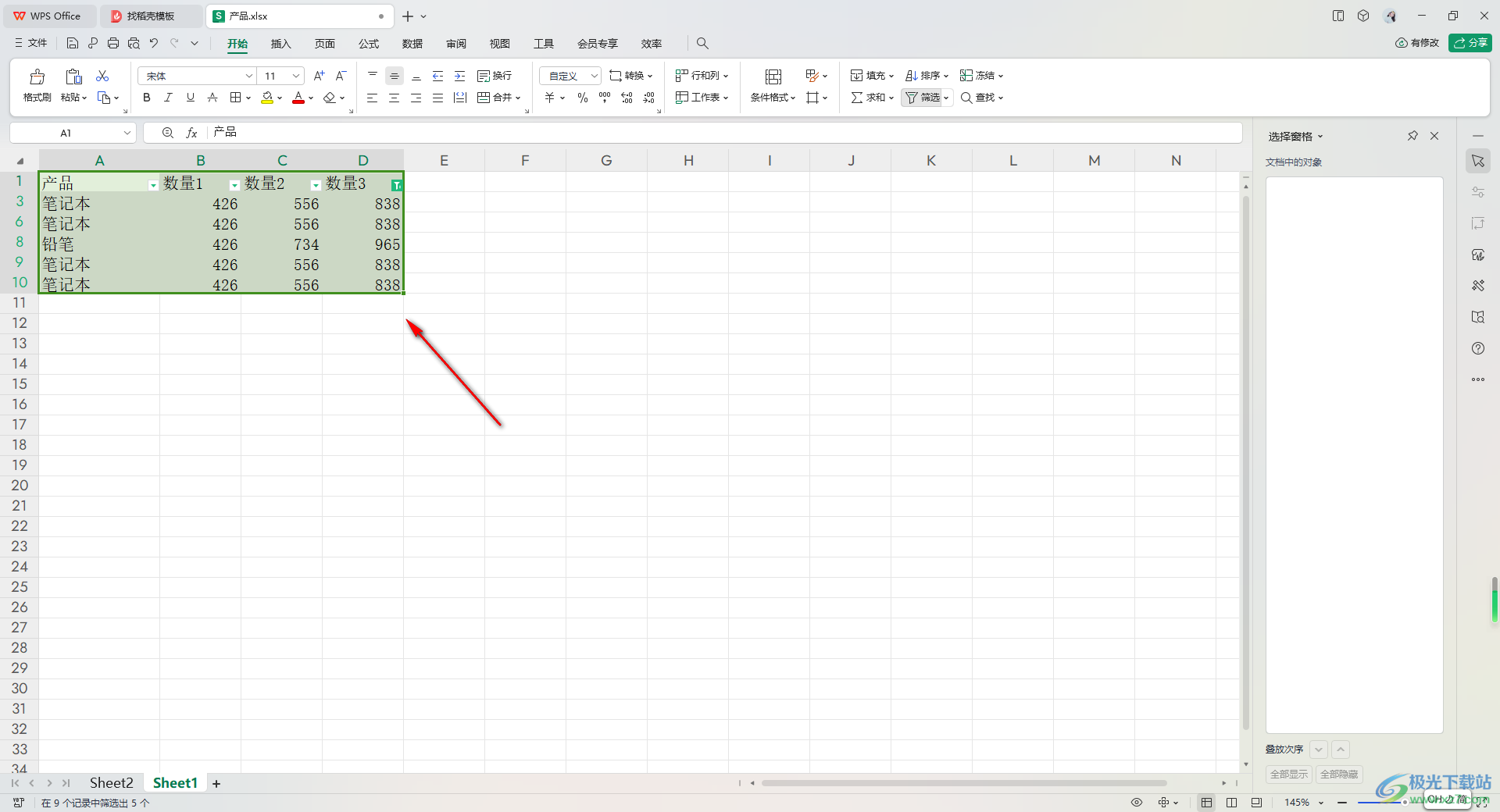
以上就是关于如何使用WPS Excel设置快速筛选出前n项的具体操作方法,我们在进行数据编辑的过程中想要快速的筛选出前面几项相应的数据内容,那么就可以按照以上的筛选设置方法进行设置一下即可,感兴趣的话可以自己操作试试。

大小:240.07 MB版本:v12.1.0.18608环境:WinAll, WinXP, Win7, Win10
- 进入下载
相关推荐
相关下载
热门阅览
- 1百度网盘分享密码暴力破解方法,怎么破解百度网盘加密链接
- 2keyshot6破解安装步骤-keyshot6破解安装教程
- 3apktool手机版使用教程-apktool使用方法
- 4mac版steam怎么设置中文 steam mac版设置中文教程
- 5抖音推荐怎么设置页面?抖音推荐界面重新设置教程
- 6电脑怎么开启VT 如何开启VT的详细教程!
- 7掌上英雄联盟怎么注销账号?掌上英雄联盟怎么退出登录
- 8rar文件怎么打开?如何打开rar格式文件
- 9掌上wegame怎么查别人战绩?掌上wegame怎么看别人英雄联盟战绩
- 10qq邮箱格式怎么写?qq邮箱格式是什么样的以及注册英文邮箱的方法
- 11怎么安装会声会影x7?会声会影x7安装教程
- 12Word文档中轻松实现两行对齐?word文档两行文字怎么对齐?
网友评论